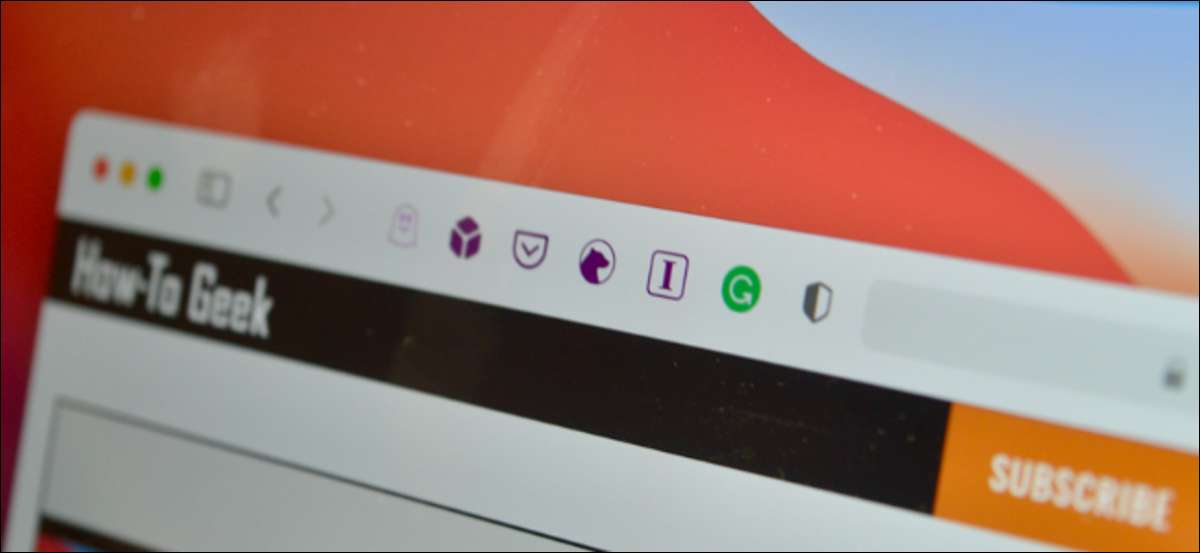
Ekstensi Safari Tambahkan fungsionalitas tambahan ke browser. Mereka berfungsi seperti aplikasi mini, dan pada Mac, mereka diinstal dan berperilaku sebagai aplikasi sendiri. Jika Anda tidak ingin menggunakan ekstensi Safari lagi, inilah cara menghapusnya.
Pengguna Mac yang menggunakan Safari 12.0 atau lebih tinggi (menjalankan MacOS Mojave atau yang lebih baru) akan melihat ekstensi muncul sebagai aplikasi. Bahkan, yang lebih tua File ekstensi Safari tidak didukung lagi .
TERKAIT: MacOS Mojave akan mematahkan sekelompok ekstensi safari
Sama seperti proses menginstal ekstensi safari, menghapusnya juga berbelit-belit. Ekstensi safari diunduh sebagai aplikasi individual. Ini berarti menghapus ekstensi, Anda harus menghapus aplikasi yang menyertainya (setelah pertama kali menonaktifkannya).
Anda dapat mengelola ekstensi safari dari menu Preferensi Browser. Klik tombol "Safari" dari bilah menu dan pilih tombol "Preferensi".
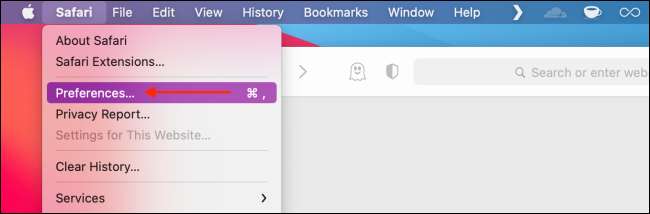
Dari sini, buka tab "Ekstensi". Anda sekarang akan melihat daftar ekstensi di bilah kiri. Untuk menonaktifkan ekstensi, klik tombol tanda centang di sebelahnya.
Catatan: Beberapa ekstensi memiliki beberapa sub-ekstensi, jadi Anda harus menghapus centang pada semuanya.
Ekstensi sekarang akan hilang dari bilah ekstensi.
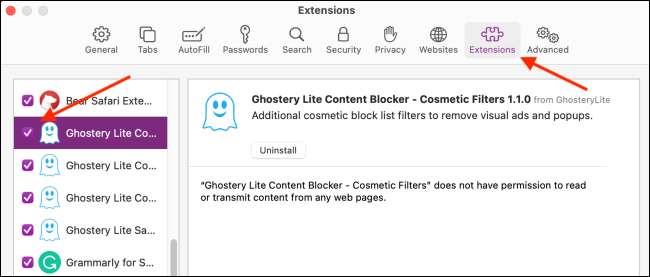
Anda sekarang dapat menghapus ekstensi. Dari bagian Informasi Ekstensi, klik tombol "Uninstall".
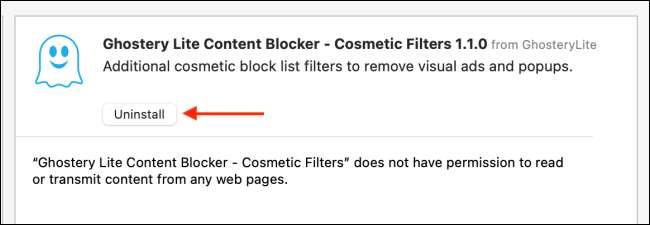
Anda sekarang akan melihat pesan pop-up yang bertuliskan bahwa ekstensi adalah bagian dari aplikasi dan itu untuk menghapus ekstensi, Anda harus menghapus aplikasi itu sendiri. Di sini, klik tombol "Show In Finder".
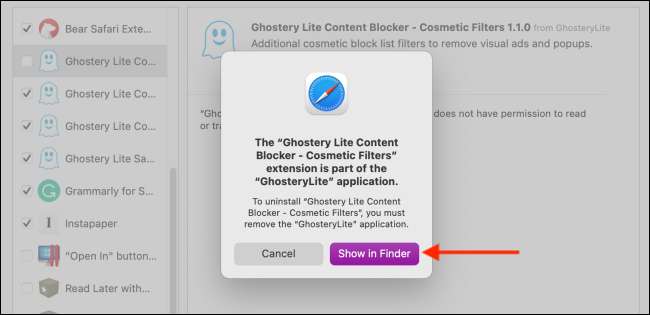
Ini akan membuka Finder dengan aplikasi yang dipilih. Klik kanan aplikasi dan pilih tombol "Pindah ke Bin" (atau "Pindah ke Sampah").
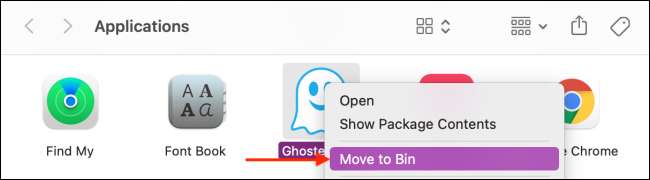
Masukkan nama pengguna dan kata sandi Mac Anda dan kemudian klik tombol "OK".
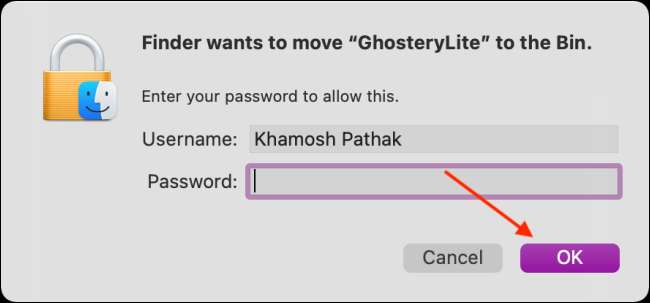
Ekstensi sekarang akan dihapus. Jika Anda melihat pesan pop-up yang bertuliskan bahwa aplikasi tidak dihapus karena sedang digunakan, Anda harus kembali ke menu Preferensi Safari dan memastikan bahwa ekstensi dinonaktifkan. Sekali lagi, pastikan semua sub-ekstensi juga dinonaktifkan.
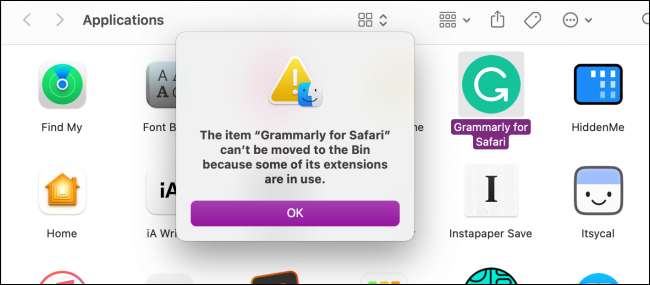
Setelah ekstensi dihapus (dipindahkan ke tempat sampah), Anda akan melihat bahwa itu menghilang dari bilah ekstensi Safari dan dari preferensi Safari.
Temukan diri Anda sering beralih antara Safari di Mac dan iPhone Anda? Inilah cara untuk mulus Pindahkan tab Safari antara iPhone, iPad, dan Mac .
TERKAIT: Cara Memindahkan Tab Safari antara iPhone, iPad, dan Mac






